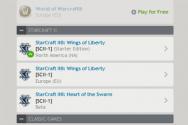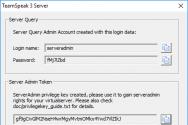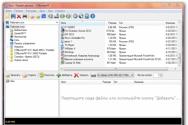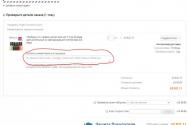Как вывести все записи WordPress на одной странице. Отображение записей блога на любой странице (с навигацией) Wordpress вывод записей на отдельной странице
Статья для новичков и тех, кто уже немного знаком с WordPress, которая должна развенчать все мифы использования разных вариантов циклов в WordPress.
О Цикле WordPress и с чем его едят я уже писал и вскользь упоминал о разных вариантах циклов в описаниях функций . В этой статье я сделаю следующий шаг и расскажу о 3-х вариантах построения циклов для вывода записей и о плюсах и минусах каждого из них.
Правильное использование нескольких циклов на странице даст вам возможность выводить блоки с нужными записями, сортировать их в нужном порядке и при этом не переживать о нарушении логической структуры страницы и «ловле» различных багов.
Разработчики WordPress предоставляют следующие варианты построения циклов вывода записей:
- Стандартный цикл и цикл на основе query_posts() ;
- WP_Query() ;
- Дополнительный цикл на основе get_posts() .
Каждый из этих вариантов удобно использовать в разных ситуациях. Для использования каждого варианта не нужно изучать разный мануал, потому что все они работают с одинаковыми параметрами, нужно лишь понять как и где их использовать.
Для лучшего понимания и визуального восприятия работы функций запроса, изучите эту схему:

1) Стандартный Цикл и цикл на основе query_posts()
Я объединил 2 вида циклов (с query_posts() и начинающийся с if(have_posts()), потому что технически они абсолютно одинаковые.
Давайте вспомним, как выглядит стандартный Цикл WordPress :
">
Такой код мы можем встретить в файлах index.php, category.php и т.д. Эти файлы отвечают за вывод на странице списка записей. Этот цикл перебирает по очереди посты, которые выводятся на странице и во время перебора, используя Теги Шаблона (предназначенные для использования внутри Цикла), мы можем вывести различные данные поста (заголовок, текст, метаданные и т.д.).
Обратите внимание: в стандартном Цикле мы не указываем никаких данных для выборки записей, а сразу начинаем цикл с if(have_posts()){ while(have_posts()){… Это говорит о том, что данные уже существуют и их нужно просто обработать и вывести на экран.
«Уже существующие» данные сохраняются в глобальную переменную $wp_query и для каждого типа страниц WordPress определяются автоматически, т.е. WordPress заранее делает запрос к БД, на основе того какой тип страницы сейчас отображается (категория, метка, статья, постоянная страница и т.д.) и результат запроса записывается в $wp_query , а затем от туда выводится в цикле. Интересно, что такой запрос делается функцией query_posts(), которую мы разберем ниже.
Обычный Цикл WordPress используется для базовых страниц WP (категории, метки, архивы по дате).
Цикл на основе query_posts()
query_posts() позволяет изменить базовый запрос и вывести нужный нам вариант записей.
Вариант 1
Мы можем изменить базовый запрос (сделать еще один запрос и перезаписать данные предыдущего запроса) и, например, вырезать ненужные категории из вывода или изменить количество выводимых записей, порядок сортировки и т.д.
В этом примере мы создали новый запрос к БД, в котором использовали параметры базового запроса + свои параметры: исключили категории 6 и 9 (cat=-6,-9), а также отсортировали записи по порядку (order=ASC) и вывели 20 записей на странице вместо, установленных в настройках 10 (posts_per_page=20). Полный список параметров, которыми можно сформировать нужный нам вывод, смотрите в описании функции query_posts() .
Преимущества такого изменения в том, что если мы, например, изменим количество выводимых записей на странице с 10 (по умолчанию) на 20, то пагинация на странице автоматически подстроится под это изменение, потому что query_post() меняет данные глобальной переменной $wp_query, а пагинация строится именно на основе этих данных. Это лишь один из примеров, показывающий что query_posts() и поведение других функций на странице взаимосвязаны.
Вариант 2
Можно не использовать параметры базового запроса ($query_string), а полностью переписать базовый запрос:
Query_posts("cat=-6,-9&order=ASC");
Однако, такой подход по сути сотрет базовый запрос и создаст новый, который может быть составлен неправильно, поэтому полностью переписывать базовый запрос нужно аккуратно, со знанием дела.
Необходимость wp_reset_query()
Сбрасывать измененный запрос при использовании query_posts() нужно, потому что query_posts() переписывает глобальную переменную $wp_query которая отвечает за некоторые свойства страницы. Давайте посмотрим на примере.
Предположим нам на странице категории 6 (ID категории), нужно вывести данные только поста 9 (ID поста):
В этом примере мы не сбросили запрос и функция query_posts() переписала глобальную переменную $wp_query . Теперь, кода мы проверим какая это страница (а это страница категории: is_category() == true), мы увидим, что это уже совсем не страница категории, а страница поста: is_single() == true . Т.е. следующий код вернет нам «Это страница поста», хотя на самом деле это страница категории:
If(is_category()) echo "Это страница категории"; // не сработает if(is_single()) echo "Это страница поста"; // сработает
Ошибочка, которая может в последствии создать немало головной боли.
Когда использовать query_posts()?
Когда нужно немного изменить основной (базовый) запрос WordPress. В идеале: для исключения рубрики/метки (например, на главной странице); изменение направления сортировки; ограничения количества выводимых постов; исключения определенных постов из категории/метки и т.п.
Не нужно использовать query_posts() для создания нескольких циклов на одной странице, для вывода в сайдбар списка постов, для создания дополнительного вывода записей и т.п., для этих целей используйте циклы на основе get_posts(). К тому же, обе функции понимают параметры одинаково! Так зачем "платить" больше?..
2) Цикл на основе WP_Query()
Для вывода записей никак не связанных со страницей или создания множественных (дополнительных) циклов можно использовать циклы на основе класса WP_Query . Выглядят они аналогично циклам с использование query_posts() . Для WP_Query используются те же самые параметры, что и для query_posts().
Интересно, что WP_Query является ядром функций query_posts() и get_posts() , т.е. обе эти функции работают на основе этого класса.
Пример цикла: выведем все записи из категории 9:
have_posts()){ while($query->have_posts()){ $query->the_post(); ?>
">
Пример создания множественных циклов на основе WP_Query() :
have_posts()){ $query1->the_post(); // вывод записей } wp_reset_postdata(); // Цикл 2 $query2 = new WP_Query("cat=-2&nopaging=1"); // все посты, кроме категории 2 while($query2->have_posts()){ $query2->the_post(); // вывод записей } wp_reset_postdata(); // Цикл 3 $query3 = new WP_Query("cat=-3&nopaging=1"); // все посты, кроме категории 3 while($query3->have_posts()){ $query3->the_post(); // вывод записей } wp_reset_postdata(); ?>
Особенность циклов на WP_Query() в том, что мы создаем новый объект $query , который никак не связан с аналогичным глобальным объектом $wp_query и поэтому мы никак не нарушаем структуру текущей страницы.
Также, мы можем использовать новый объект в других целях, не только для вывода записей, но и для различного рода проверок: например, записи какого типа страницы используются в этом новом объекте; можем узнать общее количество записей удовлетворяющих запросу ($query->found_posts) и т.д. Такие данные могут пригодится при создании дополнительных запросов с пагинацией или где-то еще (пример в комментариях).
Зачем нужно использовать wp_reset_postdata() ?
В глобальной переменной $post хранятся данные текущего поста (если показывается страница поста, то данные этого поста). Когда срабатывает часть кода $query->the_post() , то в переменную $post записываются данные текущего поста в цикле и в конце цикла в этой переменной остаются данные последнего поста из этого цикла, а нужно чтобы $post всегда содержала данные текущего поста страницы. Т.е. получается до использования цикла $post->ID (ID текущего поста) было равно, допустим, 10, а после срабатывания цикла, та же самая переменная $post->ID уже равна, допустим, 56 (ID последнего поста из цикле), а нужно чтобы она по-прежнему равнялась 10.
#1. Пример цикла на основе get_posts() . Выведем 5 записей из рубрики 9:
9)); foreach($myposts as $post){ setup_postdata($post); // стандартный вывод записей } wp_reset_postdata(); // сбрасываем переменную $post ?>Код выведет именно 5 записей, хотя в аргументах мы указали только номер рубрики. Вызвано это тем, что у функции get_posts() есть параметры по умолчанию (см. описание), о которых нужно помнить. Например, если нам нужно вывести все записи из рубрики 9, то мы должны добавить еще параметр "nopaging" => 1 или "posts_per_page" => -1 (разницы нет).
Когда использовать get_posts()
Всегда, когда нужно просто вывести записи из БД в любом месте шаблона. Когда нужно создать несколько циклов. Так как get_posts() принимает те же параметры что и query_posts(), её очень удобно использовать для вывода записей по самым разным критериям.
Выводы
Где и какой из 3-х вариантов циклов использовать:
- WP_Query() - во всех других случаях когда не подошли query_posts() и get_posts(). Класс WP_Query() является ядром query_posts() и get_posts() и может быть использован для каких-либо сложных случаев вывода.
query_posts() - если нужно изменить/подправить стандартный вывод записей на страницах WordPress. Можно использовать 1 раз на странице;
get_posts() - если нужно вывести записи из Базы Данных. Можно использовать сколько угодно раз на странице;
Помните, что параметры для всех вариантов одинаковые и
Хотите вывести последние записи в WordPress? Вывод свежих записей помогает пользователям легко найти новинки вашего блога. Вы можете вывести последние посты в боковой панели (сайдбаре), внутри контента с помощью шорткода, в конце записи, и в области футера или там, где вам душе угодно. В этой статье мы вам покажем, как вывести последние посты в WordPress с помощью плагинов, виджетов, шорткодов и ручным способом с помощью функции вывода последних записей.
Использование виджета свежих записей
WordPress имеет свой виджет вывода свежих записей, который можно вставить в боковую панель (сайдбар) вашего сайта, или любую другую готовую область для виджетов. Просто перейдите в: Внешний вид » Виджеты и перетащите виджет в область для виджетов вашего сайта.

Виджет очень простой, и вы можете добавить свой заголовок, отобразить дату записи, и задать количество постов для отображения.
Использование плагина Recent Posts Widget Extended
Как мы упомянули выше, встроенный виджет последних записей является довольно простым и ограниченным в использовании, так как вы не сможете отобразить миниатюры записи и анонсы, которые часто выступают приоритетом для большинства пользователей.
Что делать, если вы хотите отобразить последние записи с миниатюрами и небольшими анонсами записей? Что делать если вы хотите вывести свежие записи из определенной рубрики или метки?
В таком случае вам пригодится плагин Recent Posts Widget Extended.
Recent Posts Widget Extended . После активации просто перейдите в: Внешний вид » Виджеты и перетащите виджет Recent Post Extended в сайдбар.
Этот виджет имеет множество настроек и дает вам полный контроль над тем, как вы хотите вывести последние записи на вашем WordPress сайте. Вы можете отобразить миниатюры, анонсы записей, задать категории и теги и многое другое. Вы также можете использовать этот виджет для отображения последних записей отдельного типа поста.
Увеличить шрифт можно убрав галочку с «использовать стили по умолчанию» и задав собственные значения.
Выводим последние записи с помощью шорткода
Вывести последние записи в сайдбар довольно легко, но что если необходимо вывести последние посты внутри какой-либо записи или страницы WordPress? Самый очевидный и простой способ отобразить свежие записи внутри поста или страницы — это с помощью специального шорткода.
Первое, что вам нужно сделать — это установить и активировать плагин Display Posts Shortcode . После активации, плагин сразу заработает, никаких настроек не имеется.
Откройте необходимую страницу или пост в редакторе WordPress, и в нужное место вставьте шорткод . В шорткоде можно использовать целый ряд параметров. Ниже приведены некоторые примеры:
Вывод 5 последних записей с миниатюрами и анонсами:
Вывод последних страниц, вместо постов:
Сортировка по названию, вместо даты:
Вывод последних страниц из конкретной родительской страницы:
С полным списком параметров вы можете ознакомиться на странице документации плагина.
Также эти шорткоды можно использовать внутри текстового виджета, но прежде, вам нужно будет включить поддержку шорткодов в текстовом виджете. Для этого добавьте ниже приведенный код в function.php вашей темы:
Add_filter (‘widget_text’ , ‘do_shortcode’);
Вывод свежих записей вручную
Более продвинутые пользователи могут вывести последние записи вручную, немного добавив код в файлы темы WordPress. Существуют несколько способов сделать это, но самым простым способом является использование встроенного класса WP_Query.
Просто добавьте нижеприведенный код в то место, где вы хотите отобразить свежие записи.
- »>
// Define our WP Query Parameters
// Start our WP Query
have_posts()) : $the_query -> the_post(); ?>
// Display the Post Title with Hyperlink
// Display the Post Excerpt
// Repeat the process and reset once it hits the limit
endwhile;
wp_reset_postdata();
?>
Этот код выведет пять последних постов с названием и анонсом. Класс WP_Query имеет множество параметров, что означает вы можете настроить его так как вам нравиться. Для получения более подробной информации посетите страницу кодекса .
Надеемся, что статья помогла вам узнать как вывести последние записи в WordPress.
По умолчанию движок WordPress выводит на сайте записи, которые были добавлены позже всего – последние статьи, посты и заметки. Для блога это весьма удобно, но не всегда вывод последних записей подходит для определенных целей.
К примеру, если у вас блог-инструкция и вы хотите научить посетителей чему-либо. Чтобы это сделать, необходимо провести пользователя от начала и до конца, то есть начать с легкого и постепенно погружать его во все премудрости своего дела. Если на главной будет активирован вывод последних статей, то новые юзеры запутаются, и быстро испугаются предстоящих сложностей обучения!
Если у вас аналогичный обучающий проект на движке WordPress, и вы хотите чтобы на главной не было списка последних записей, а красовались только посты из определенной рубрики, тогда эта статья будет полезна для вас.
Вы узнаете о всех возможных методах настройки публикации постов из выбранной категории на странице.
Как осуществить вывод записей из одной категории на странице другой категории при помощи кода
WordPress имеет массу настроек. Необязательно настраивать вывод постов на главной странице – вы можете сделать это в определенной части сайта. Порой необходимо, чтобы в одной рубрики значились записи из другой. Чтобы это осуществить вам предстоит влезть в код вашего шаблона WordPress.
Найдите файл category.php (в некоторых темах WordPress он называется archive.php). Он как раз отвечает за отображение информации на определенной странице выбранной категории. Если планируете настроить главную страницу, тогда вам предстоит отредактировать файл index.php (иногда в темах WordPress его именуют content.php).
В указанных файлах есть отрезок кода, который отвечает за список записей на странице. Чтобы вывести заданные вами рубрики на страницу, вам предстоит внести изменения в код между
while (have_posts())
а точнее добавить строку кода перед тегом while. Найдите строчку такого вида
query_posts(‘cat=2′);
Именно она поможет вывести записи выбранной вами рубрики на странице. Цифра 2 в этом коде – это ID категории. Если хотите сменить ее, тогда просто смените цифру на ID другой рубрики. Либо пропишите через запятую сразу несколько разделов, вывод которых вы хотите осуществить.
Это самый простой способ, как вывести записи не последних постов со всех или только одной категории, а из указанной вами рубрики. Однако, в разных шаблонах есть свои нюансы, потому такой метод для вас может и не подойти. Есть облегченный способ, как сделать вывод рубрики в указанном месте – воспользуйтесь специальным плагином WordPress.

С этим модулем WordPress вы сможете не только настроить вывод рубрики, но и создать привлекательные блоки с определенными записями. Эти блоки можно будет украсить по своему усмотрению, и добавить миниатюры изображений для записей.
Плагин Featured Posts with thumbnails предоставляется бесплатно и работает со всеми версиями движка Вордпресс. С ним вы сможете настроить вывод последних постов, либо задать категории, которые необходимо вывести в блоке. Модуль позволяет создавать блоки с определенным названием, заданным количество записей на странице и выбранным размером миниатюр изображений. Огромное преимущество плагина в том, что вы можете не только настроить вывод категории на странице, но и создать собственный “микс” статей, добавляя их по отдельности.

Еще один простой и полезный плагин – Posts per Cat, который поможет вам быстро настроить вывод последних записей указанной рубрики в выбранной части сайта. Кроме того, вы сможете значительно сэкономить визуальное место на странице, так как Posts per Cat позволяет выводить посты в виде нескольких колонок.
Возможности модуля Posts per Cat:
- отображение записей в одной или нескольких колонках (до 4);
- в настройках можно указать ID рубрики, которые вы хотите добавить в блок, и которую вы хотите исключить;
- записи можно сортировать по названиям и другим параметрам;
- можно в превью записи добавить информацию о посте (отобразить количество комментариев, добавить миниатюру изображения, вводный абзац и другое);
- стиль блоков можно настроить при помощи CSS;
- модуль дружит с поисковиками – оптимизирует информацию для ПС-машин.

Content Views
Этот плагин содержит очень много функций. Помимо вывода определенных категорий, вы сможете настроить отображение записей по выбранным тегам, авторам и другим критериям. Дополнение обеспечит создание нескольких колонок, которые можно оформить как угодно. Кроме того, при помощи данного модуля можно изменить меню навигации.
И помните, что вы делаете это (настраиваете вывод записей) не ради красоты, а ради повышения юзабильности вашего блога. Только тот сайт станет успешным, который понятен и интересен посетителям!
Всем привет дорогие друзья! С вами в открытом режиме говорит и рассказывает и показывает на практике Макс Метелев.
И сегодня на закуску вам с утра порция полезного материала следующего содержания – мы с вами научимся выводить список страниц wordpress с картинками. Урок очень простой и интересный. Поехали.
Большинство вебсайтов в основном используют страницы для текстового контента. Поскольку страницы отличаются от записей, вам возможно потребуются способы для их вывода.
Помимо основного способа вывода страниц wordpress с превьюшками мы покажем как вывести дочерние страницы и родительские.
Будет выглядеть это примерно так:
Первое, что вам нужно сделать это установить и активировать плагин Page-list. Он работает прямо «из коробки», потому в настройки в мы лезть не будем, так как их там нет.
Данный плагин поставляется со списком шорткодов с обширным списком параметров. Начнем с того, что сделаем простой вывод всех страниц сайта, т.е сделаем обычную карту
Создайте новую страницу в WordPress и добавьте в нее следующий шорткод [ pagelist ]

Этот шорткод покажет простой вложенный всех ваших страниц.
Вы можете использовать или его, или ряд других текстовых виджетов. Если они у вас не работают на сайте, тогда вам необходимо их подключить через добавление строчки в файле functions . php вашей темы или в конкретный участок плагина.
add_filter("widget_text","do_shortcode");
add_filter ("widget_text" , "do_shortcode" ) ; |
Отображение дочерних страниц для родительской в WordPress
Все что вам нужно это добавить нужный шорткод [ subpages ] на страницу родителя.

Также вы можете использовать короткие коды для вставки в текстовые виджеты.
Добавление родственных страниц на Вордпресс
Родственные страницы это, по сути, дочерние, которые имеют одного общего родителя. Вывод таких страниц wordpress осуществляется с помощью следующей конструкции [ siblings ]

Вывод страниц с превьюшками и отрывком текста
Плагин Page-list идет в комплекте со следующим кодом [ page_ext ] . Этот код для вставки дает расширенные возможности для отображения списков страниц в WordPress.
Вы можете использовать его, чтобы отобразить структуру страниц с характерным изображением статьи и небольшим отрывком текста из нее. Как здесь:
[ pagelist_ext show_image = "1" image_width = "50" ] |
Вы можете самостоятельно задавать размер изображения, используя параметр image_width

Также вы можете контролировать длину отрывка текста используя параметр limit_content
Например можете задать 100 знаков, пример [ pagelist_ext limit_content = "100" ]
Если вы не хотите отображать текст возле миниатюры к статье, тогда используйте следующий короткий код для страницы [ pagelist_ext show_content = "0" ]
Спасибо за внимание и удачного изучения!
Хотели бы вы вывести все ваши записи WordPress на одной странице? Недавно один из наших читателей интересовался, как создать страницу архива и вывести на ней все записи. В сегодняшней статье мы покажем вам как отобразить все ваши статьи WordPress на одной странице без пагинации.
Зачем и когда нужно выводить все записи на одной странице?
В WordPress есть строенная страница архива для каждой рубрики, тегов, авторов и даты.
Многие владельцы сайтов, всё же предпочитают создавать собственные страницы архивов на своих сайтах. На этих страницах обычно выделяют популярные записи, выводят архив по датам в виде аккордеона, отображают список рубрик или же облако тегов и т.д.
Некоторые блоги предпочитают просто выводить список заголовков для всех записей WordPress на одной странице.
Выводим все записи WordPress на одну страницу
Существует множество различных способов для отображения всех записей на одной странице. Можно вывести статьи а страницу шорткодом, можно отобразить их с помощью плагина, и, никонец, можно показать все записи на странице при помощи произвольного шаблона и цикла.
Мы расскажем о всех трех способов, и начнем с самого простого.
Способ 1: Используем плагин Display Posts Shortcode
Первым делом вам необходимо установить и активировать плагин Display Posts Shortcode .
Плагин работает «из коробки» и не нуждается в дополнительной настройке.
Продолжаем, и создаем новую страницу, называем её «Архивы» или как пожелаете. После этого вставляем в неем следующий шорткод:
Этот шорткод выведет простой список всех заголовков ваших записей в хронологическом порядке. В параметрах шорткода указан лимит на 1000 записей на страницу.
Если же у вас более тысячи постов, то можно изменить это значение. Также вы можете изменить порядок записей на ASC, и при этом записи станут отображаться в обратном хронологическом порядке (сначала старые записи).

Хотя вы можете использовать вышеуказанный шорткод для отображения цитат, миниатюр и другой сопутствующей информации, мы не рекомендуем это делать. В виду того, что вы выводите все свои записи на одной странице, эта страница будет очень длинной, и нужно сделать так, чтобы она была максимально простой и красивой. Здесь как раз будет уместно вывести только лишь заголовки записей.
Если же вам потребуется вывести записи на странице в зависимости от рубрики или по другим параметрам, то сделать это можно будет, ознакомившись с документацией плагина .
Способ 2: Используем плагин Simple Yearly Archive
Если вывести все свои записи WordPress на одной странице, то ее нужно будет долго прокручивать. Этого можно избежать, если отображать список записей, сгруппированных по годам. Пользователи смогут нажать на нужный год и развернуть его, а затем уже ознакомиться с публикациями за выбранный год.
Для начала вам потребуется установить и активировать плагин Simple Yearly Archive .
После активации переходим на страницу Настройки » Simple Yearly Archive для настройки плагина.

Этот плагин позволит вам вывести список записей в различных вариациях. Можно отобразить их все под ссылками на годовой архив, или же вывести в «свернутый» список каждого года.
Если вы хотите вывести их под названием года, то потребуется добавить
Остальные настройки плагина говорят сами за себя, поэтому каждый решит самостоятельно, какие опции стоит отметить.
Не забудьте нажать на кнопку сохранения изменений.
Теперь же, для того, чтобы вывести все записи на одной странице, потребуется добавить шорткод на эту самую страницу.

У плагина есть множество параметров, которые можно использовать в шорткоде. Ознакомиться с полным списком параметров можно на странице документации .
Способ 3: Выводим все записи WordPress на одной странице с помощью кода шаблона
Использование плагина для вывода всех записей на одной странице — самое простое решение, но может быть некоторые из вас захотят реализовать это с помощью кода в шаблоне страницы.
Для начала создаем произвольный шаблон страницы и копируем в него оформление из своего файла page.php.
После этого используем цикл, представленный ниже, для вывода всех записей на одной странице.
"post", "post_status"=>"publish", "posts_per_page"=>-1)); ?> have_posts()) : ?>
-
have_posts()) : $wpb_all_query->the_post(); ?>
- ">
Если вышеприведенный код не имеет для вас смысла, тогда мы рекомендуем использовать Способ 1.